Κορυφαίοι 6 τρόποι για να διορθώσετε το πρόγραμμα περιήγησης Διαδικτύου Samsung που συνεχίζει να ανοίγει αυτόματα
Miscellanea / / June 22, 2022
Εάν διαθέτετε τηλέφωνο Samsung Galaxy, ενδέχεται να χρησιμοποιείτε την ενσωματωμένη εφαρμογή Samsung Internet για να σερφάρετε στο διαδίκτυο. Ενώ το πρόγραμμα περιήγησης είναι αρκετά αξιόπιστο, ως επί το πλείστον, μπορεί να συναντήσετε περιπτώσεις όπου το Το πρόγραμμα περιήγησης Διαδικτύου Samsung αποτυγχάνει να πραγματοποιήσει λήψη αρχείων ή συνεχίζει να ανοίγει τυχαίους ιστότοπους από μόνος του.

Αντιμετωπίζετε το ίδιο θέμα; Συγκεντρώσαμε μερικές συμβουλές αντιμετώπισης προβλημάτων που θα σας βοηθήσουν να αποτρέψετε το αυτόματο άνοιγμα του προγράμματος περιήγησης Διαδικτύου Samsung στο τηλέφωνό σας. Λοιπόν, ας πάμε κατευθείαν σε αυτό.
1. Αποκλεισμός αναδυόμενων παραθύρων
Η απενεργοποίηση των αναδυόμενων παραθύρων είναι ένας από τους πιο αποτελεσματικούς τρόπους πρόληψης Πρόγραμμα περιήγησης στο Διαδίκτυο της Samsung από το άνοιγμα μόνο του. Ως εκ τούτου, αυτό είναι το πρώτο πράγμα που πρέπει να δοκιμάσετε εάν το πρόγραμμα περιήγησης συνεχίζει να ανοίγει τυχαίους ιστότοπους.
Βήμα 1: Ανοίξτε την εφαρμογή Samsung Internet στο τηλέφωνό σας. Πατήστε το εικονίδιο μενού (τρεις οριζόντιες γραμμές) στην κάτω δεξιά γωνία και επιλέξτε Απόρρητο.

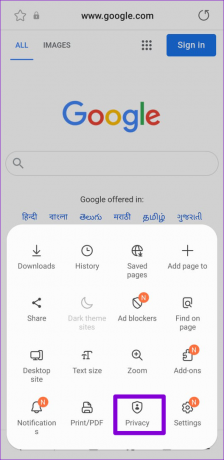
Βήμα 2: Ενεργοποιήστε το διακόπτη δίπλα στην επιλογή Αποκλεισμός αναδυόμενων παραθύρων.

Κλείστε την εφαρμογή Samsung Internet και δείτε αν το πρόβλημα εξακολουθεί να υπάρχει.
2. Διαγράψτε τα cookies και τα δεδομένα ιστότοπου
Κατά καιρούς, τα υπάρχοντα cookie και τα δεδομένα ιστότοπου που αποθηκεύονται από το πρόγραμμα περιήγησης ενδέχεται να επηρεάσουν την απόδοσή του. Αρκετοί χρήστες ανέφεραν ότι διόρθωσαν αυτό το συγκεκριμένο πρόβλημα διαγράφοντας τα cookies του προγράμματος περιήγησης. Φυσικά, το πρόγραμμα περιήγησης θα είναι αρχικά αργό μέχρι να συγκεντρώσει μια νέα παρτίδα cookie και προσωρινής μνήμης για να κάνει την εμπειρία περιήγησής σας πιο γρήγορη.
Βήμα 1: Ανοίξτε την εφαρμογή Samsung Internet, πατήστε το εικονίδιο μενού (τρεις οριζόντιες γραμμές) στην κάτω δεξιά γωνία για να ανοίξετε τις Ρυθμίσεις.


Βήμα 2: Πατήστε «Προσωπικά δεδομένα περιήγησης» και, στη συνέχεια, επιλέξτε «Διαγραφή δεδομένων περιήγησης» από την παρακάτω οθόνη.
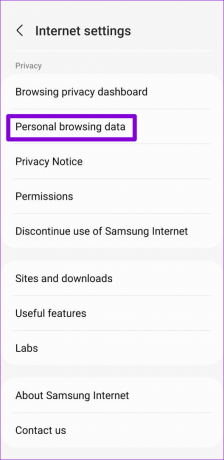
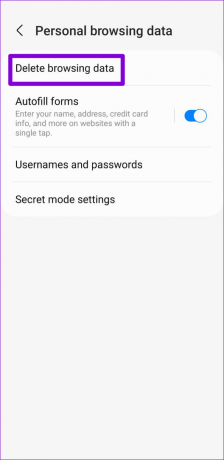
Βήμα 3: Επιλέξτε «Cookies και δεδομένα ιστότοπου» και πατήστε το κουμπί Διαγραφή δεδομένων στο κάτω μέρος. Επιλέξτε Διαγραφή όταν σας ζητηθεί.


3. Ενημερώστε την εφαρμογή
Μια ενημέρωση εφαρμογής με buggy μπορεί εύκολα να καταστρέψει την εμπειρία του προγράμματος περιήγησής σας. Εάν το πρόβλημα αφορά συγκεκριμένα την έκδοση της εφαρμογής στην οποία χρησιμοποιείτε, τότε η ενημέρωση της εφαρμογής σε μια νεότερη έκδοση θα βοηθήσει. Μπορείτε να εγκαταστήσετε τυχόν ενημερώσεις που εκκρεμούν για το Samsung Internet από το Play Store ή το Galaxy Store.
Ενημερώστε το Samsung Internet Browser
4. Σαρώστε το τηλέφωνό σας χρησιμοποιώντας την προστασία συσκευής
Ένα τέτοιο ζήτημα μπορεί να προκύψει εάν το τηλέφωνό σας έχει παραβιαστεί και γεμίσει με κακόβουλο λογισμικό. Αυτό μπορεί να συμβεί εάν έχετε εγκαταστήσει πρόσφατα οποιεσδήποτε εφαρμογές από άγνωστες πηγές. Για να εξαλείψετε αυτήν την πιθανότητα, μπορείτε να χρησιμοποιήσετε τη λειτουργία προστασίας συσκευής για να σαρώσετε το τηλέφωνο Samsung Galaxy. Δείτε πώς.
Βήμα 1: Ανοίξτε την εφαρμογή Ρυθμίσεις στο τηλέφωνό σας και μεταβείτε στην ενότητα «Φροντίδα μπαταρίας και συσκευής».

Βήμα 2: Μεταβείτε στην Προστασία συσκευής και πατήστε το κουμπί Σάρωση τηλεφώνου για να ξεκινήσετε μια σάρωση.
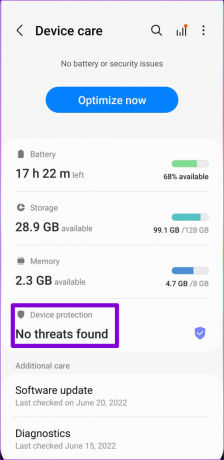

Η Προστασία συσκευής θα σαρώσει όλες τις εφαρμογές και τα δεδομένα στη συσκευή σας. Εάν εντοπιστούν απειλές ή επιβλαβείς εφαρμογές, ακολουθήστε τα προτεινόμενα βήματα για να τις αφαιρέσετε. Μετά από αυτό, το Διαδίκτυο της Samsung δεν πρέπει να ανοίγει από μόνο του.
5. Διαγραφή προσωρινής μνήμης εφαρμογών
Τα υπαρχοντα προσωρινή μνήμη εφαρμογών που συλλέγεται από το Διαδίκτυο της Samsung θα μπορούσε επίσης να προκαλέσει κακή συμπεριφορά, ειδικά όταν είναι πολύ παλιό ή διεφθαρμένο. Εάν αυτό φαίνεται να συμβαίνει, μπορείτε να δοκιμάσετε να εκκαθαρίσετε τα δεδομένα της κρυφής μνήμης του Διαδικτύου της Samsung, ακολουθώντας τα παρακάτω βήματα.
Βήμα 1: Πατήστε παρατεταμένα το εικονίδιο της εφαρμογής Samsung Internet και πατήστε το εικονίδιο πληροφοριών από το μενού που εμφανίζεται.
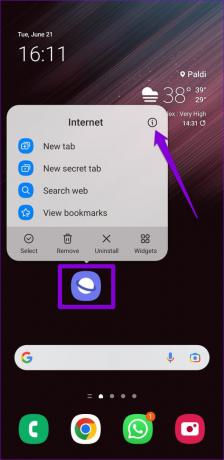
Βήμα 2: Στη σελίδα πληροφοριών εφαρμογής, κάντε κύλιση προς τα κάτω για να πατήσετε Αποθήκευση. Στη συνέχεια, πατήστε την επιλογή Εκκαθάριση προσωρινής μνήμης στην κάτω δεξιά γωνία.


6. Απενεργοποιήστε το Samsung Internet
Τέλος, εάν καμία από τις παραπάνω λύσεις δεν λειτουργεί και το Samsung Internet δεν είναι το κύριο πρόγραμμα περιήγησής σας, μπορείτε να εξετάσετε το ενδεχόμενο να απενεργοποιήσετε πλήρως την εφαρμογή. Αυτό θα εμποδίσει την εφαρμογή να λειτουργεί στο παρασκήνιο και θα λύσει το πρόβλημά σας.
Για να απενεργοποιήσετε το πρόγραμμα περιήγησης Internet Samsung στο τηλέφωνό σας, ακολουθήστε τα παρακάτω βήματα.
Βήμα 1: Στην εφαρμογή Samsung Internet, πατήστε το εικονίδιο μενού (τρεις οριζόντιες γραμμές) στην κάτω δεξιά γωνία για να ανοίξετε τις Ρυθμίσεις.


Βήμα 2: Στην ενότητα Απόρρητο, πατήστε Διακοπή χρήσης του Samsung Internet.
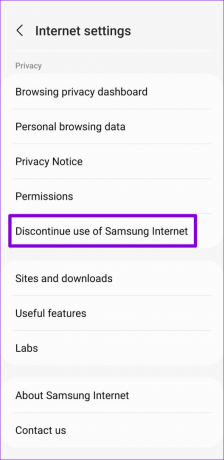
Βήμα 3: Πατήστε Διακοπή χρήσης και επιλέξτε Διακοπή όταν σας ζητηθεί.


Αυτό θα επαναφέρει αποτελεσματικά την εφαρμογή και θα αφαιρέσει όλα τα προσωπικά σας δεδομένα από αυτήν. Μετά από αυτό, δεν θα πρέπει πλέον να ανοίγει αυτόματα στο τηλέφωνό σας.
Εναλλακτικά, εάν δεν σκοπεύετε να χρησιμοποιήσετε το πρόγραμμα περιήγησης Internet Samsung, μπορείτε να το απεγκαταστήσετε. Για να το κάνετε αυτό, πατήστε παρατεταμένα το εικονίδιο της εφαρμογής Samsung Internet και επιλέξτε Κατάργηση εγκατάστασης. Στη συνέχεια, πατήστε OK για επιβεβαίωση.
Μην ανησυχείτε, μπορείτε να το εγκαταστήσετε ξανά όποτε θέλετε.


Απλά Samsung
Είναι απογοητευτικό όταν το κύριο πρόγραμμα περιήγησής σας συνεχίζει να ανοίγει τυχαίους ιστότοπους. Δεν επηρεάζει μόνο τη ροή εργασίας σας, αλλά και την εμπειρία περιήγησής σας. Η διερεύνηση των λύσεων που αναφέρονται παραπάνω θα σας βοηθήσει να διορθώσετε το πρόβλημα οριστικά. Εάν όχι, μπορείτε πάντα να απεγκαταστήσετε το πρόγραμμα περιήγησης και να μεταβείτε στο a καλύτερη εναλλακτική.
Τελευταία ενημέρωση στις 22 Ιουνίου 2022
Το παραπάνω άρθρο μπορεί να περιέχει συνδέσμους συνεργατών που βοηθούν στην υποστήριξη της Guiding Tech. Ωστόσο, δεν επηρεάζει τη συντακτική μας ακεραιότητα. Το περιεχόμενο παραμένει αμερόληπτο και αυθεντικό.

Γραμμένο από
Ο Pankil είναι Πολιτικός Μηχανικός στο επάγγελμα που ξεκίνησε το ταξίδι του ως συγγραφέας στην EOTO.tech. Πρόσφατα εντάχθηκε στο Guiding Tech ως ανεξάρτητος συγγραφέας για να καλύψει οδηγίες, επεξηγήσεις, οδηγούς αγοράς, συμβουλές και κόλπα για Android, iOS, Windows και Web.



